win7系统图标灰色不可设置怎么办 win7电脑图标变成灰色无法设置如何解决
更新时间:2023-09-21 14:09:42作者:skai
不知道我们小伙伴在使用win7操作系统的时候有没有遇到一些问题,就比如最近有小伙伴在使用win7电脑的时候遇到了图标变成灰色不可设置的情况,遇到这种情况许多小伙伴都不知道怎么解决,那么win7系统图标灰色不可设置怎么办呢?接下来小编就教给大家win7电脑图标变成灰色无法设置如何解决,快来看看。
具体步骤:
1、在开始搜索框中键入 gpedit.msc 然后按回车键, 打开本地组策略编辑器。
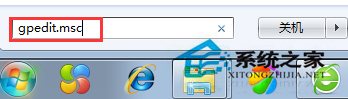
2、在“用户配置”下依次打开“管理模板”-》“开始菜单和任务栏”;在右边细节窗口,找到并双击“删除操作中心图标”选项。
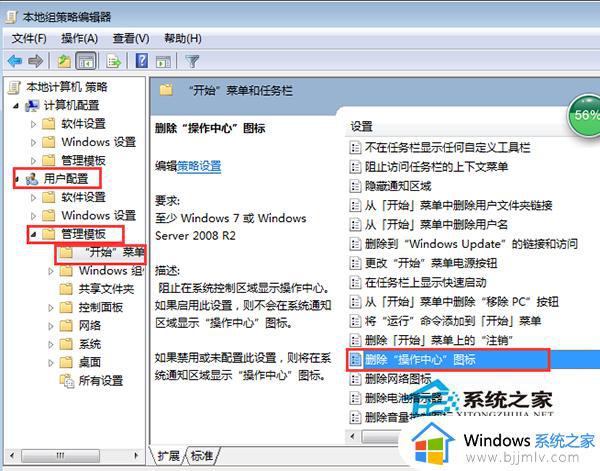
3、其配置为“未配置”或“已禁用”,然后按“确定”退出。
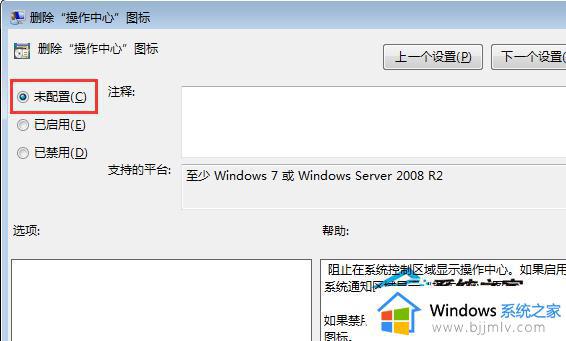
4、现在,重新回到桌面。右键点击“显示隐藏的图标”,选择“属性”。将电源图标打开。
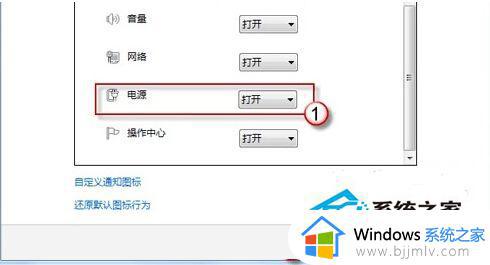
以上全部内容就是小编带给大家的win7电脑图标变成灰色无法设置解决方法详细内容分享啦,小伙伴们你们在使用win7电脑遇到上述的问题的话可以参照小编的内容进行操作。
win7系统图标灰色不可设置怎么办 win7电脑图标变成灰色无法设置如何解决相关教程
- win7任务栏网络图标灰色不能设置怎么办 win7网络图标灰色不可设置如何解决
- win7打开或关闭系统图标网络灰色怎么办 win7电脑系统网络连接图标变灰如何解决
- win7打开无线是灰色的怎么办 win7无线网络图标变成灰色怎么解决
- win7日期和时间设置确定是灰色怎么办 win7时间设置确定是灰色不可设置如何解决
- win7打开或关闭系统图标网络灰色打不开怎么办 win7系统图标网络被关闭且无法打开如何处理
- win7系统图标网络关闭无法打开灰色怎么办
- win7电脑软件图标变成白色文件怎么办 如何恢复win7电脑软件图标变成白色文件
- win7电脑桌面图标变成白色文件了怎么办 win7电脑桌面上的图标变成白色了怎么办
- win7打开或关闭系统图标网络灰色打不开处理方法
- win7桌面图标变成白色方框怎么办 win7桌面图标全部变白色方框如何解决
- win7系统如何设置开机问候语 win7电脑怎么设置开机问候语
- windows 7怎么升级为windows 11 win7如何升级到windows11系统
- 惠普电脑win10改win7 bios设置方法 hp电脑win10改win7怎么设置bios
- 惠普打印机win7驱动安装教程 win7惠普打印机驱动怎么安装
- 华为手机投屏到电脑win7的方法 华为手机怎么投屏到win7系统电脑上
- win7如何设置每天定时关机 win7设置每天定时关机命令方法
win7系统教程推荐
- 1 windows 7怎么升级为windows 11 win7如何升级到windows11系统
- 2 华为手机投屏到电脑win7的方法 华为手机怎么投屏到win7系统电脑上
- 3 win7如何更改文件类型 win7怎样更改文件类型
- 4 红色警戒win7黑屏怎么解决 win7红警进去黑屏的解决办法
- 5 win7如何查看剪贴板全部记录 win7怎么看剪贴板历史记录
- 6 win7开机蓝屏0x0000005a怎么办 win7蓝屏0x000000a5的解决方法
- 7 win7 msvcr110.dll丢失的解决方法 win7 msvcr110.dll丢失怎样修复
- 8 0x000003e3解决共享打印机win7的步骤 win7打印机共享错误0x000003e如何解决
- 9 win7没网如何安装网卡驱动 win7没有网络怎么安装网卡驱动
- 10 电脑怎么设置自动保存文件win7 win7电脑设置自动保存文档的方法
win7系统推荐
- 1 雨林木风ghost win7 64位优化稳定版下载v2024.07
- 2 惠普笔记本ghost win7 64位最新纯净版下载v2024.07
- 3 深度技术ghost win7 32位稳定精简版下载v2024.07
- 4 深度技术ghost win7 64位装机纯净版下载v2024.07
- 5 电脑公司ghost win7 64位中文专业版下载v2024.07
- 6 大地系统ghost win7 32位全新快速安装版下载v2024.07
- 7 电脑公司ghost win7 64位全新旗舰版下载v2024.07
- 8 雨林木风ghost win7 64位官网专业版下载v2024.06
- 9 深度技术ghost win7 32位万能纯净版下载v2024.06
- 10 联想笔记本ghost win7 32位永久免激活版下载v2024.06